曲线图简笔画
1、选择圆角矩形工具画出两个一样的圆角矩形,我们让其成为一个90度的夹角,我们用红色填充这两个圆角矩形。
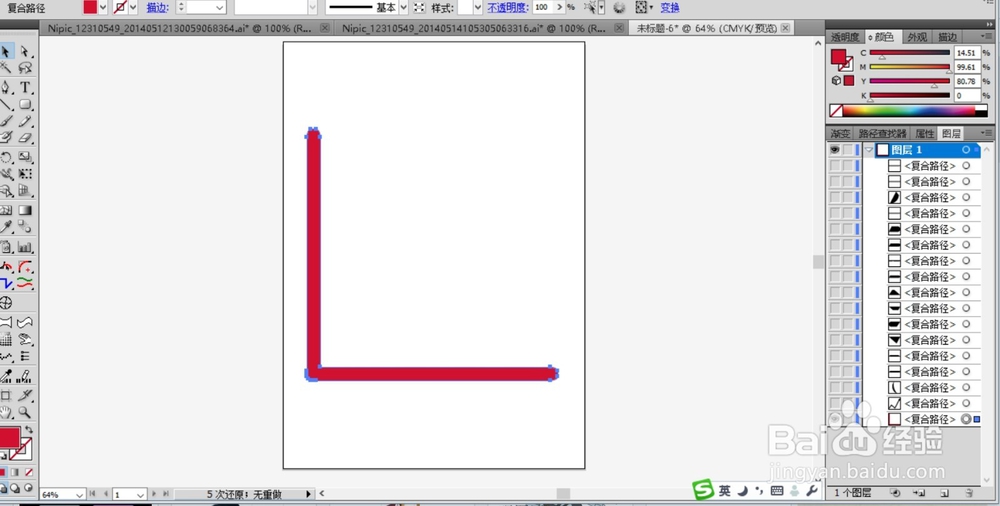
2、继续使用圆角矩形画出一条条的平行线,让这些圆角矩形在竖直方向上对齐。我们继续用钢笔工具来描绘出一条向上的曲线,画出弯角与箭头。
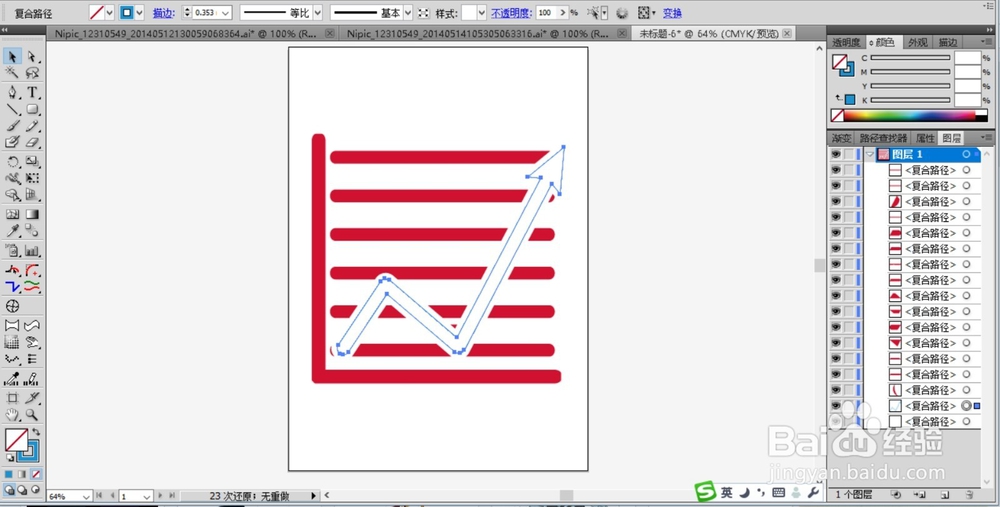
3、设置前景色为蓝色,我们用蓝色填充向上的箭头,从而做出一个蓝红搭配的曲线图。

4、接着,我们再来画出另外一个曲线图,选择圆角矩形画出两个一样的矩形,让其成为曲线图的左侧的横轴与竖轴。

5、我们继续用圆角矩形在竖直方向上画出很多的矩形,让其在水平方向上对齐。再用一大一小两个三角形去截取,从而让整个曲线图的轮廓呈现出来。
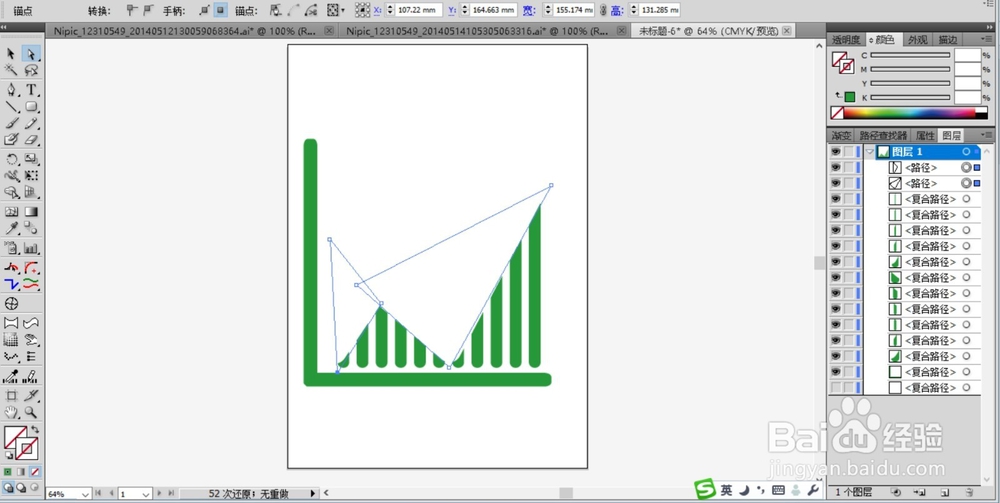
6、我们继续用钢笔画出一个尖角的箭头,让其与绿色的曲线图相符合,我们用黄色填充这箭头,曲线图简笔画完成了。
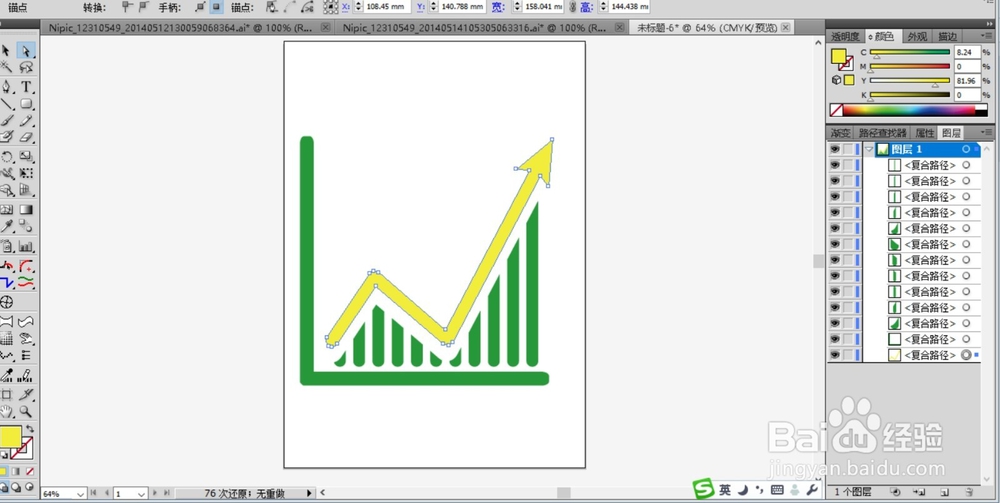
7、接着,我们选择效果菜单中的3D选项,我们用凸出与斜角的参数设置一下,从而完成曲线图简笔画。
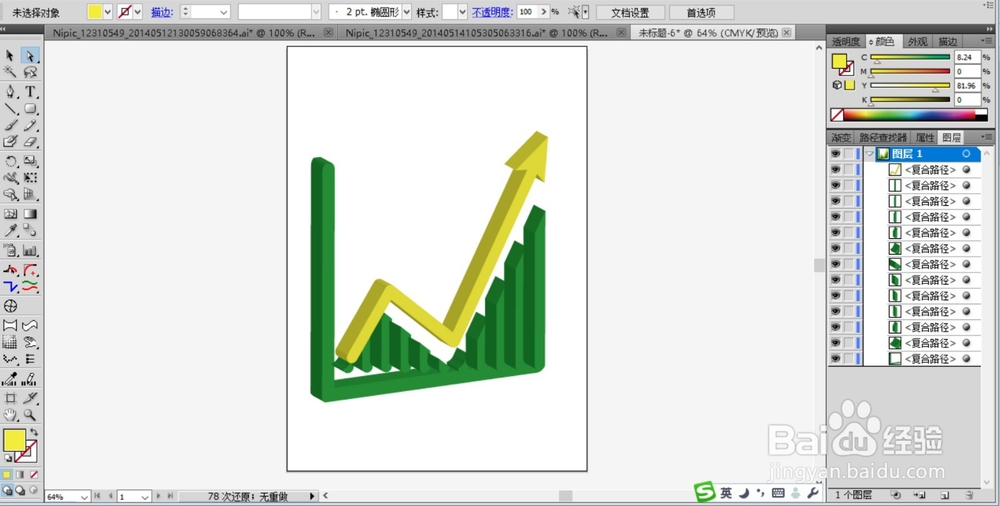
声明:本网站引用、摘录或转载内容仅供网站访问者交流或参考,不代表本站立场,如存在版权或非法内容,请联系站长删除,联系邮箱:site.kefu@qq.com。
阅读量:138
阅读量:53
阅读量:191
阅读量:20
阅读量:173